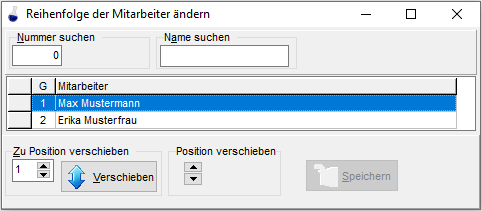Personaldaten
Stammdaten -> Personaldaten

Funktionstasten
1. Menüebene
F1 Neu Neuen Mitarbeiter/Bediener anlegen
F2 Ändern Änderungen an vorhandenen Personalnummern vornehmen
F3 Löschen Personalnummer löschen
F10 Reihenf. Reihenfolge (Sortierungsnummer) ändern
F12 Status Status der Personalnummer ändern (inaktiv/aktiv)
2. Menüebene
F12 Ansicht Ansicht wechseln (aktive/inaktive Mitarbeiter/Bediener)
Neuen Mitarbeiter/Bediener anlegen
F1 Neu
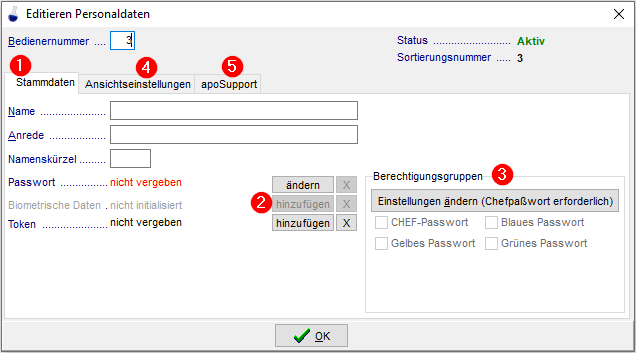
ReiterStammdaten (1)
Tragen Sie hier den Mitarbeiter/Bedienernamen, Anrede* (z.B. Frau Musterfrau) und ein Namenskürzel mit bis zu drei Zeichen ein.
Des Weiteren können hier (2) individuelle Passwörter, Biometrische Daten (bei Fingerprint) und Token hinzugefügt werden.
Unter dem Einstellungspunkt „Berechtigungsgruppen“ (3) lassen sich individuell Passwort geschützte Programmpunkte gemäß Systemparameter P055, für einzelne Mitarbeiter/Bediener freigeben.
*Der Inhalt der Zeile Anrede wird bei Verwendung des Makros ‚$A' auf dem Kassenbon ausgedruckt, füllen Sie das Feld daher vollständig mit Anrede und Nachnamen aus (z.B. Herr Mustermann)
ReiterAnsichtseinstellungen (4)
Personalisierung der Kassenoberfläche
ReiterapoSupport (5)
Einstellungen für Aposoft App Nutzer
Personaldaten ändern
F2 Ändern
Änderungenan vorhandenen Personaldaten vornehmen
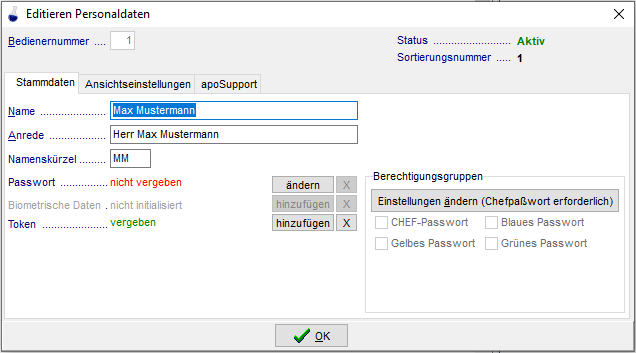
Reihenfolge ändern
F10 Reihenf.
-> Die vergebene Mitarbeiter/Bedienernummer bleibt
-> Nur die Sortierungsnummer kann geändert werden